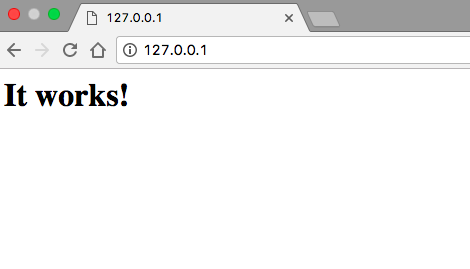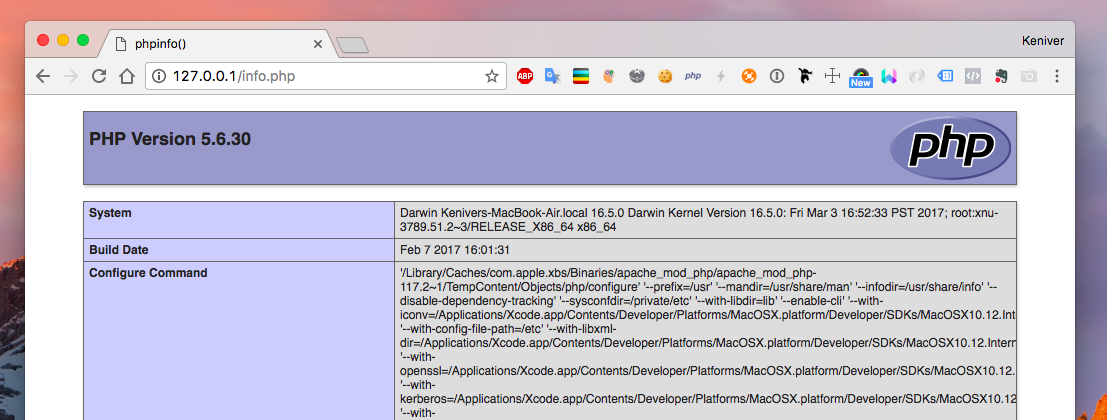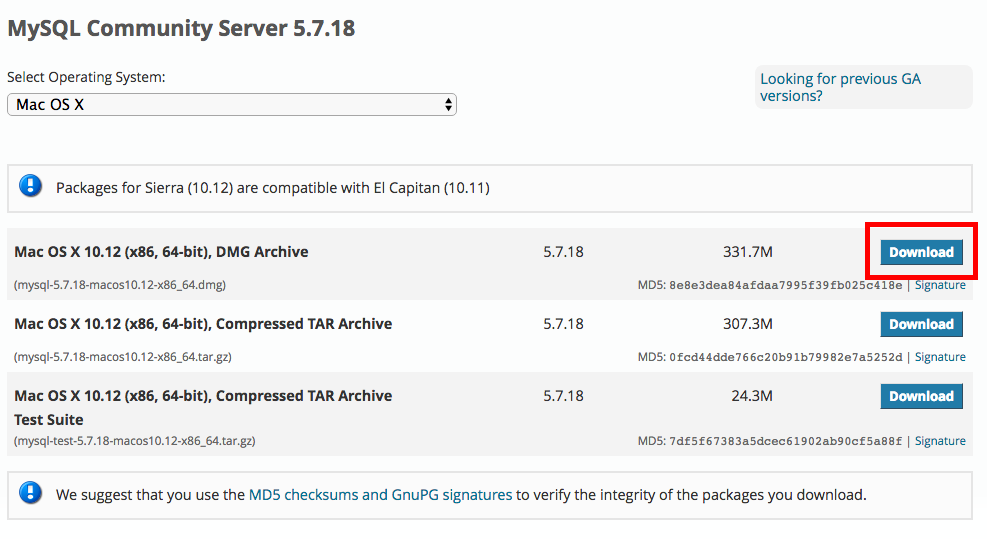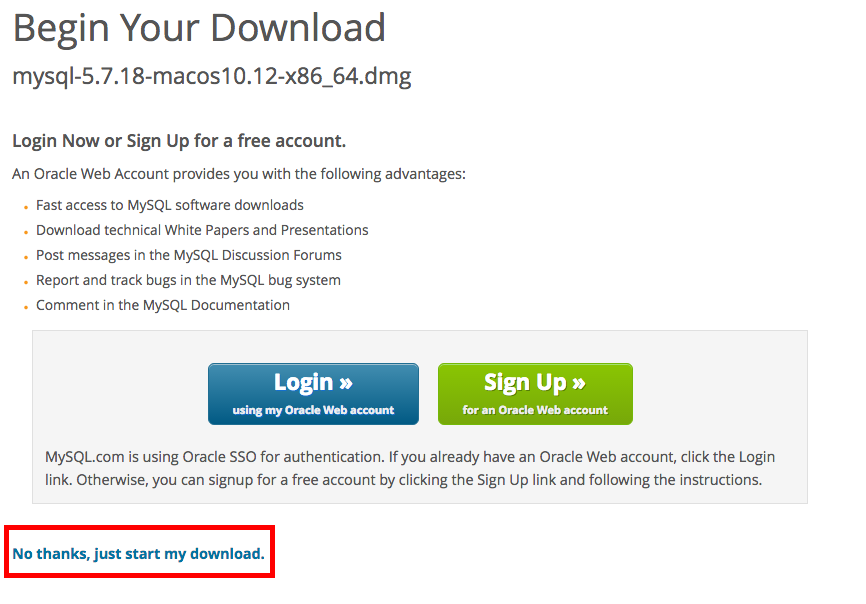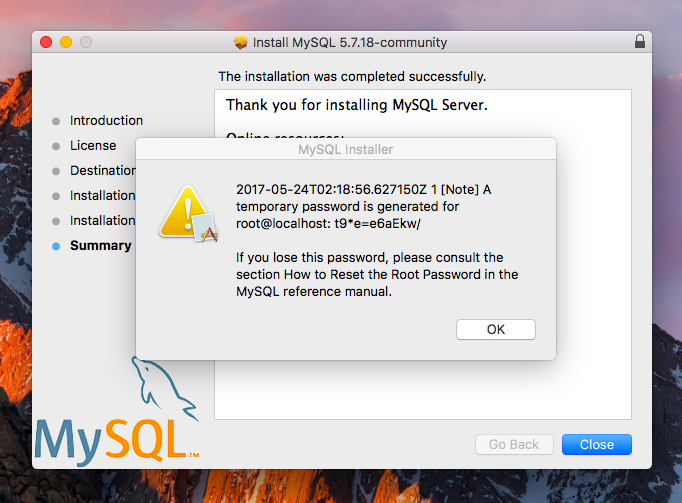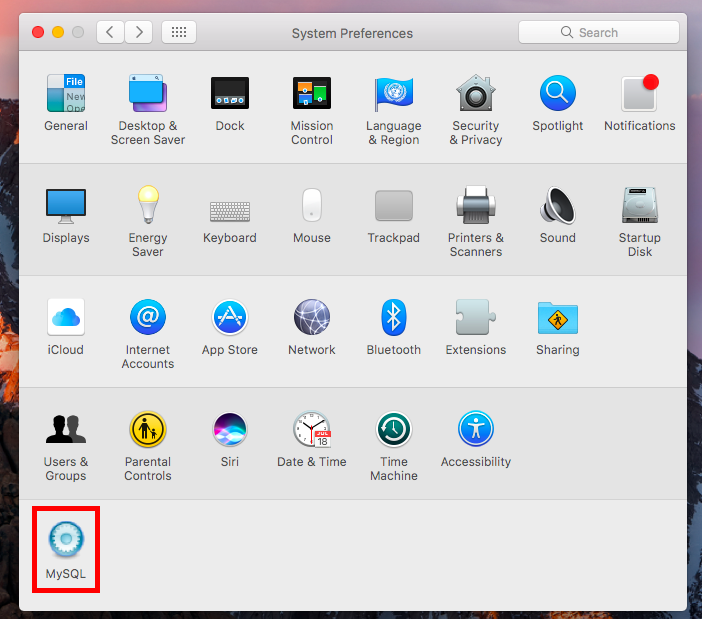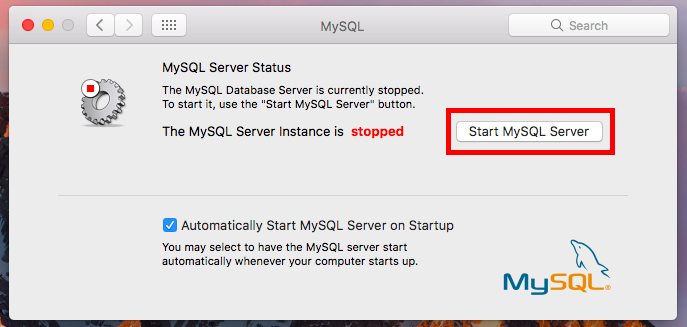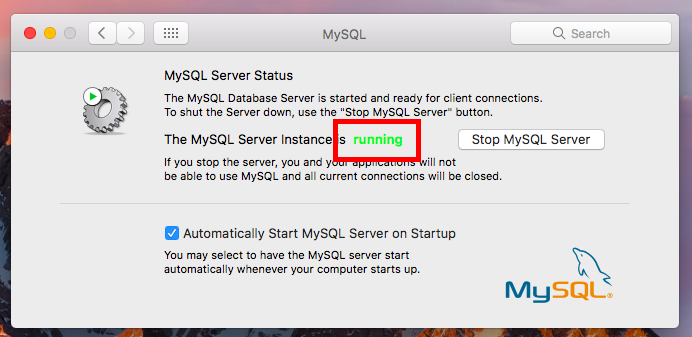在 MAC 上進行開發時使用的是 MAC 內建 PHP 5.6, 但 PHP 7 實在是很好用, 決定把 MAC 的 PHP 5.6 升級成 PHP 7, Mac 上要升級到 PHP 7非常簡單, 國外已經有人提供編譯好的版本與安裝腳本, 使用起來非常容易
相關資料
官方網站 php-macosx
安裝 PHP 7
選擇一個想要安裝的 PHP 版本, 目前支援 PHP 7.0 與 PHP 7.1
選擇 PHP 7.0
curl -s http://php-osx.liip.ch/install.sh | bash -s 7.0
選擇 PHP 7.1
curl -s http://php-osx.liip.ch/install.sh | bash -s 7.1
測試結果
接著寫入一個 phpinfo
<?php phpinfo();
看到下面這個畫面就代表我們成功升級為 PHP 7 了!
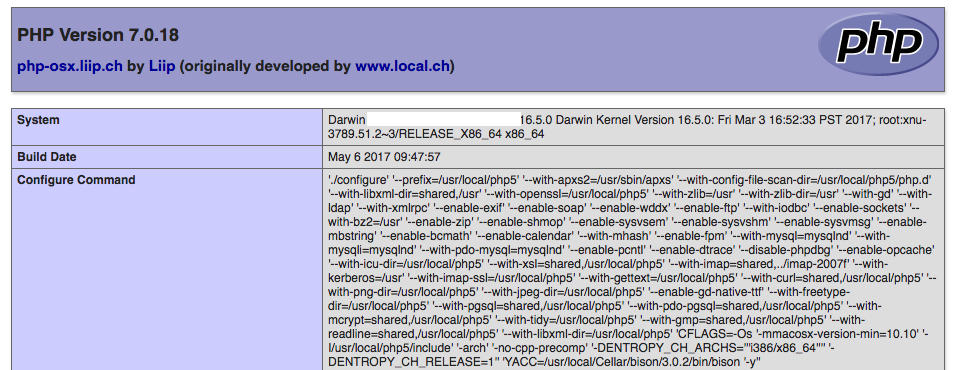
調整 Apache 設定
由於 MAC 預設使用 PHP 5, MAC 內建的 Apache 的 PHP 解釋器預設是連結到 libphp5.so, 當安裝新的 PHP 7 之後會產生衝突, 因此我們必須關閉舊版的模組, Apache 才能正常運作
關閉 PHP 5 模組
編輯 httpd.conf
sudo vim /etc/apache2/httpd.conf
找到原先的 libphp5.so 模組
LoadModule php5_module libexec/apache2/libphp5.so
在前面加上 # 將其註解
#LoadModule php5_module libexec/apache2/libphp5.so
重新啟動 Apache
sudo apachectl restart